シモテンです
自分のワードプレスブログを更新したことを更新通知サービスに送信することを「PINGを送信する」と言います
「ブログ村」や「ブログランキング」に参加する場合などにPING設定が必要になります
今回は、PING送信先URLをワードプレスブログに設定する方法を紹介します
PING送信先URLの確認
代表的なブログランキングサイトである「ブログ村」と「人気ブログランキング」のPING送信先URLを確認します
にほんブログ村
にほんブログ村のPING送信先URLを確認します
「メニュー」をクリックして「マイページ」を開く
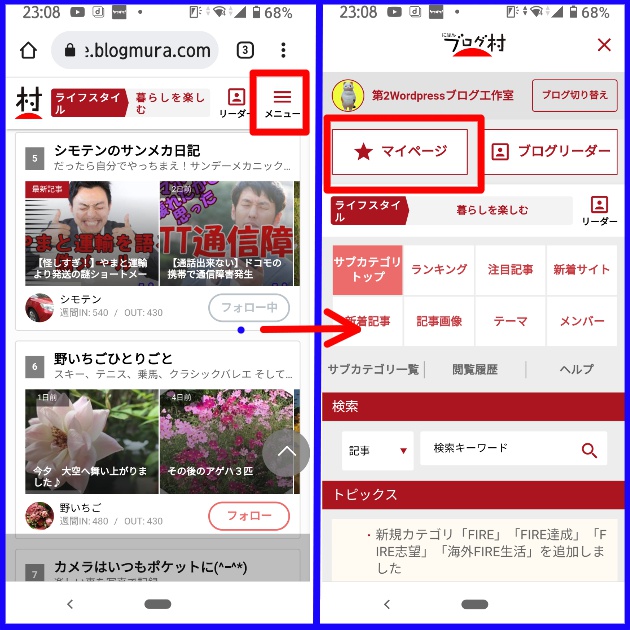
マイページの選択画面から「設定」を選択してクリック
「設定メニュー」を開き「記事管理」を選択、クリックする
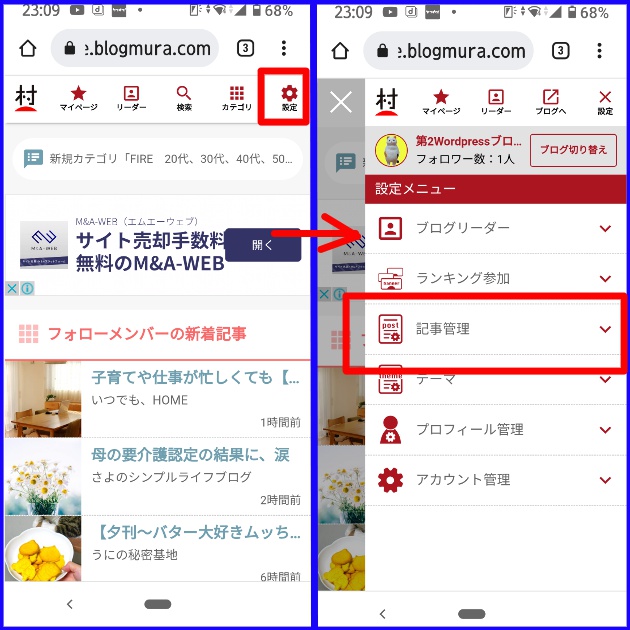
「記事管理」を開き、「記事反映/PING送信」を選択してクリックして開く
「あなた専用のPing送信URL」の囲み枠の中に送信先URLが表示され、確認することが出来る
「URLコピー」をクリックすればPING送信先URLをクリップボードにコピーされる
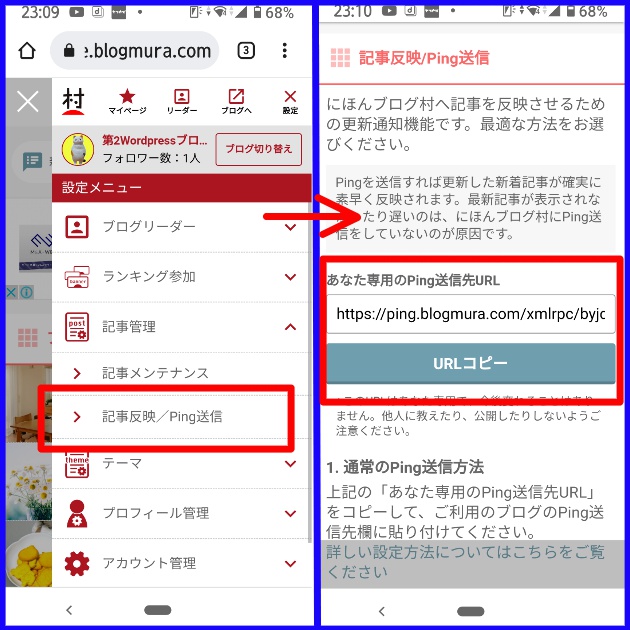
人気ブログランキング
人気ブログランキングのPING送信先URLを確認します
トップページから「メニュー」をクリックし、メニュー選択画面を開く
「メニュー」項目の中の「マイページ」をクリックする
「ログイン」画面が開く場合は、ID,パスワードを入力してログインする
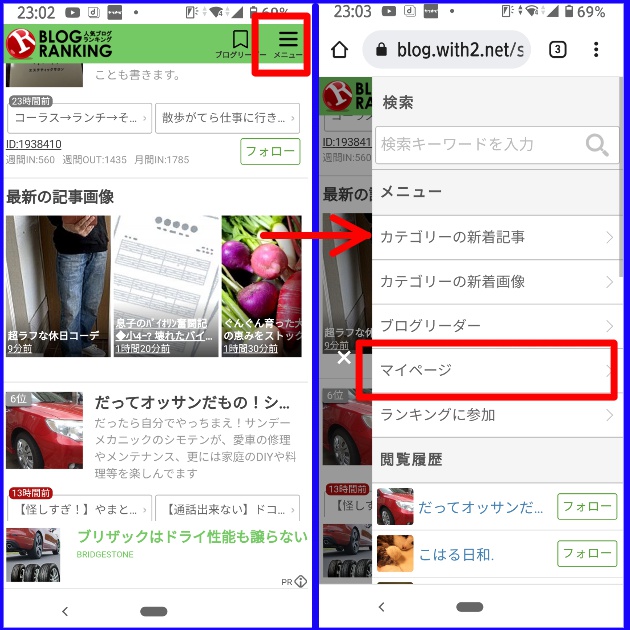
下方へスクロールして「マイページメニュー」を表示させ、「更新情報(Ping)」を選択、クリック
「記事情報の更新」が開き「Ping送信先URL」が囲み枠に表示される
「コピーする」をクリックするとクリップボードにコピーされる
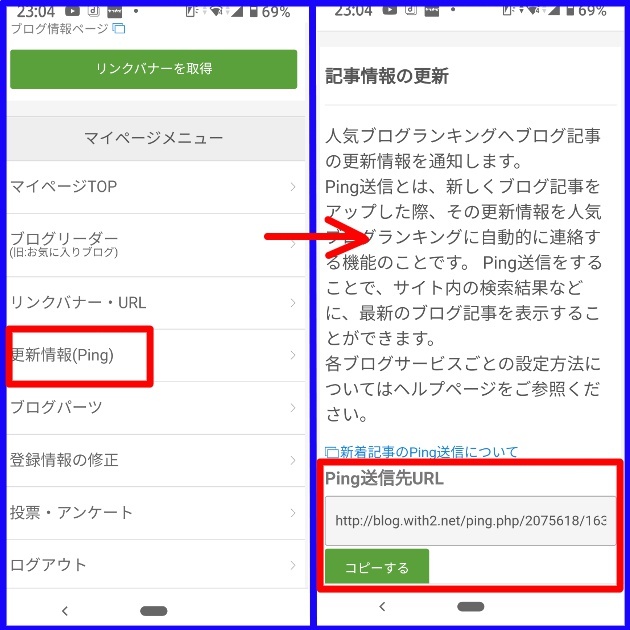
ワードプレスの設定方法
ワードプレスサイトの「ダッシュボード」を開きます
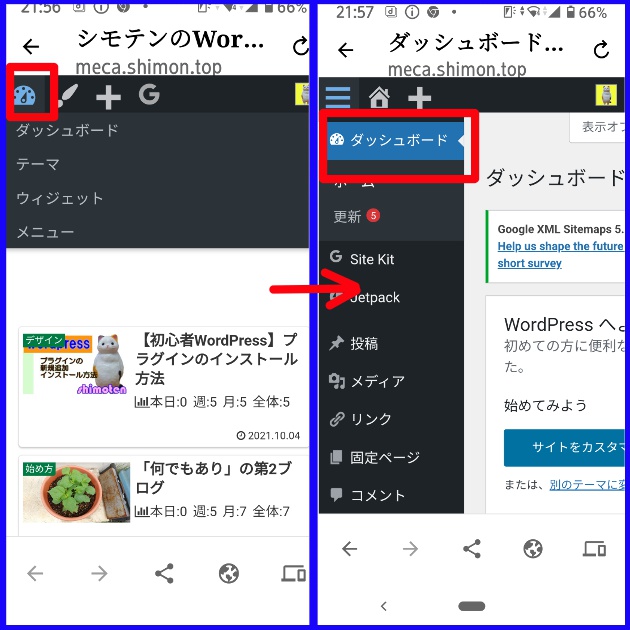
「設定」の項目から「投稿設定」をクリックして開きます
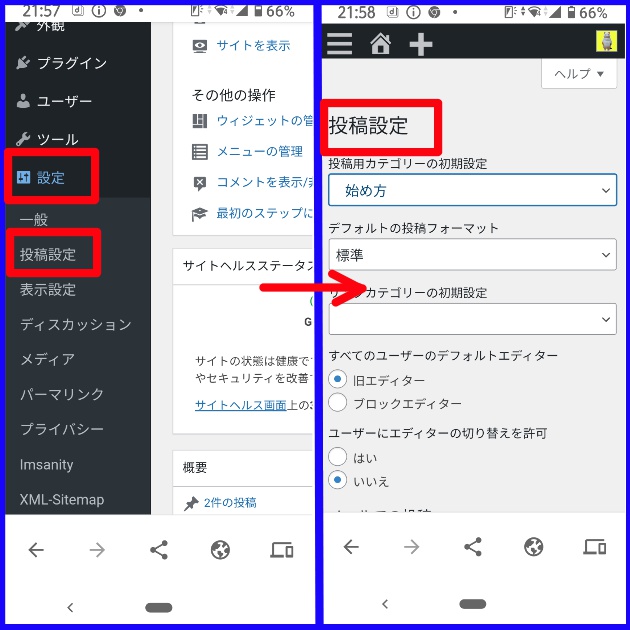
「項目設定」のページを下方へスクロールして「更新情報サービス」を表示します
四角の囲み枠の中に「ブログ村」や「ブログサークル」等から指定された「PING送信先URL」を入力します
複数の送信先がある場合には「改行」して入力を続けることが出来ます
入力が終わったら「更新を保存」ボタンをクリックして設定は完了です
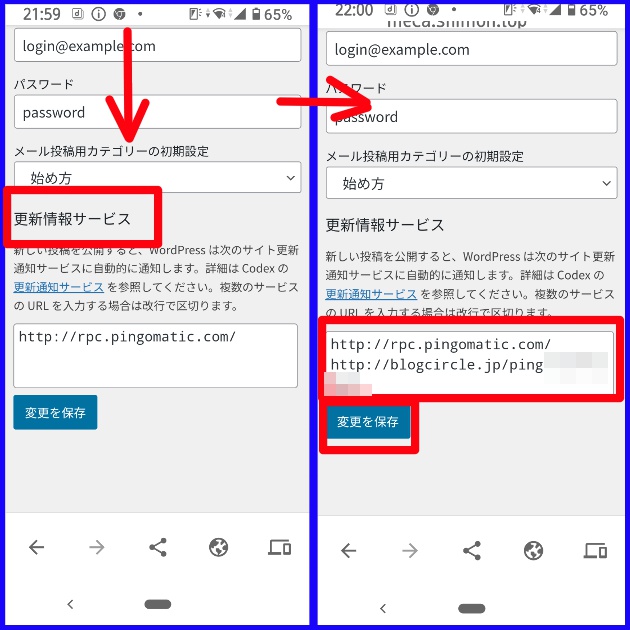
これでブログを更新した時に、ランキングサイトで自動で更新記事情報が送られます



コメント